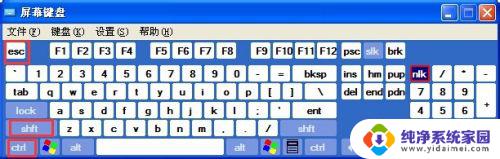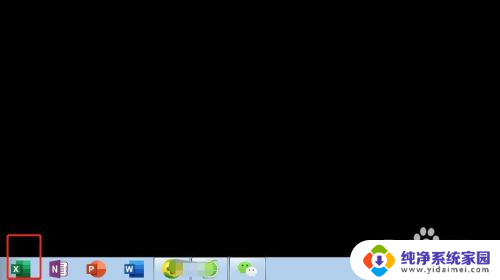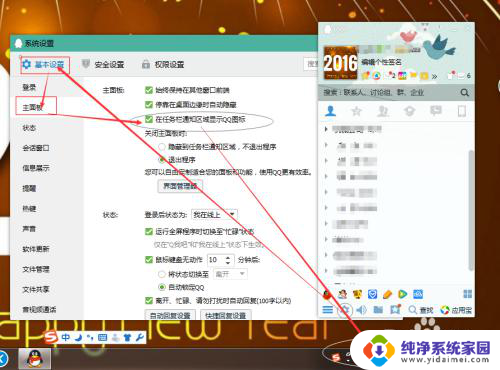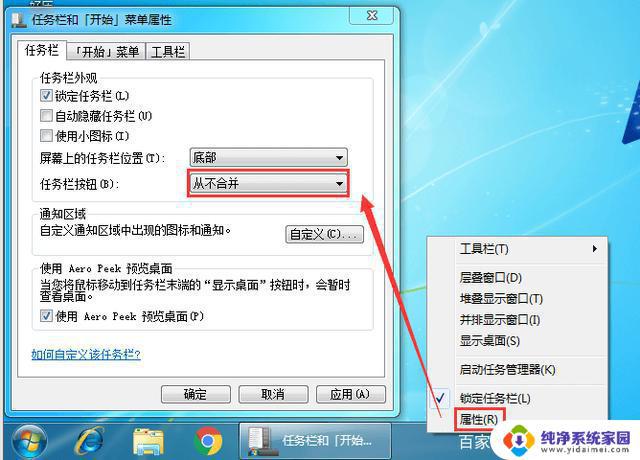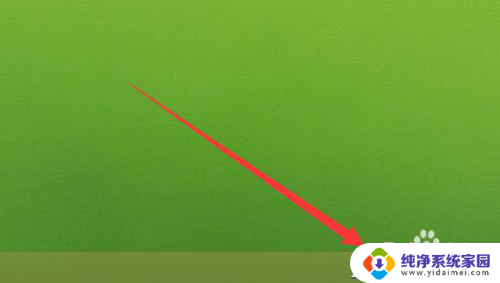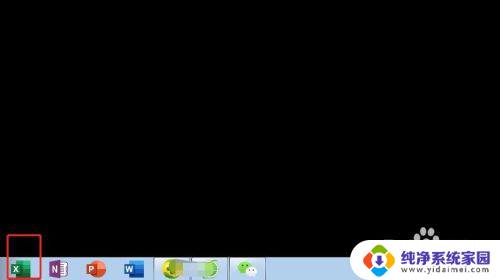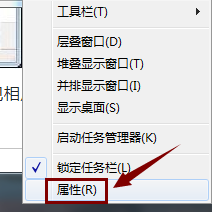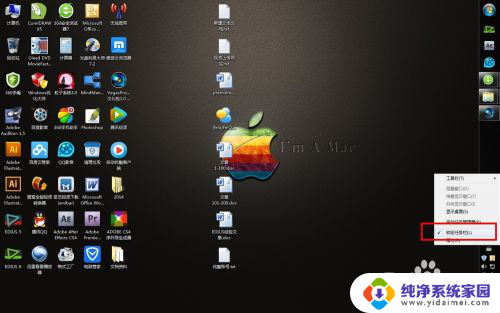电脑任务栏图标怎么合并成一栏?实用教程,让你的桌面更整洁!
更新时间:2023-07-11 13:38:06作者:xiaoliu
电脑任务栏图标怎么合并成一栏,电脑任务栏上的图标数量越来越多,很容易就会使任务栏变得杂乱无章,但是不用担心,Windows系统提供了一个很方便的功能——将相同类型的图标合并成一栏。这种方法不仅可以节省任务栏的空间,还能把任务栏变得更加整洁。下面我们就来看看如何将电脑任务栏上的图标合并成一栏。
操作方法:
1.打开电脑,鼠标右键单击任务栏。

2.页面弹出选项,点击任务栏设置。

3.然后点击合并任务栏按钮下方的下拉框。
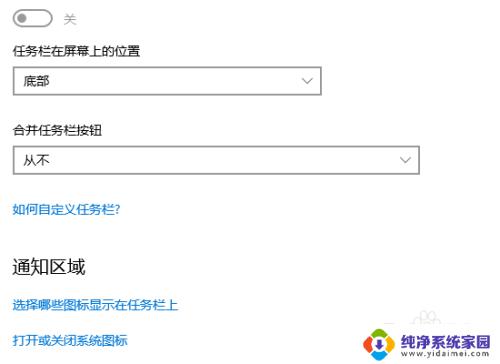
4.页面弹出选项,选择始终合并按钮或任务栏已满时。
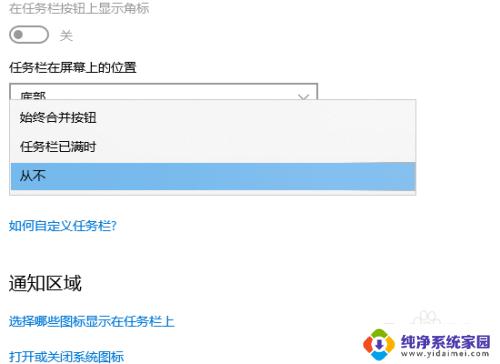
5.选择好合并方式之后,返回电脑桌面。
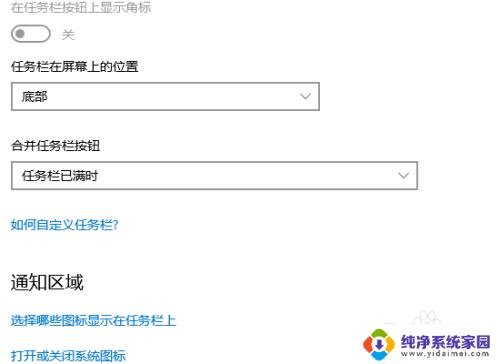
6.点击一下任务栏图标,就可以看到相同的任务图标合并在一起了。
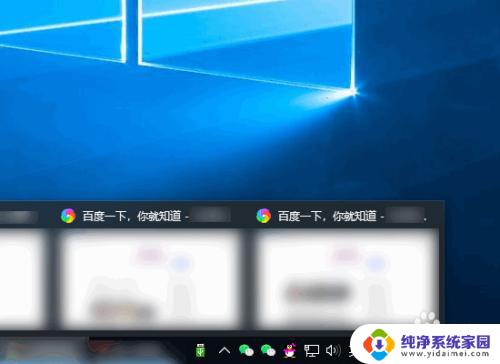
以上就是电脑任务栏图标如何合并成一栏的全部内容,如果您也遇到了同样的问题,可以参考本文中介绍的步骤进行修复,希望本文对您有所帮助,谢谢。